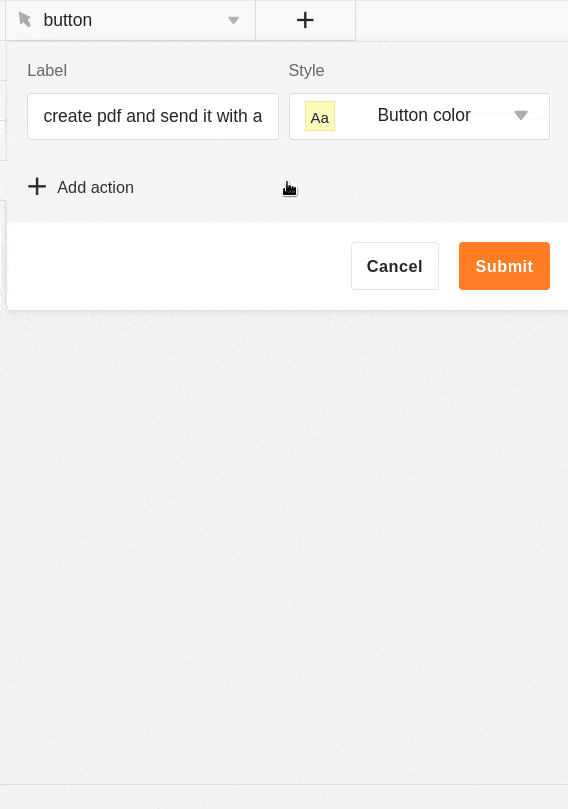Mithilfe einer Schaltfläche in Ihren Zeilen können Sie E-Mails an einen oder mehrere Empfänger verschicken. Hierfür müssen Sie im Vorhinein lediglich ein E-Mail-Konto in SeaTable hinzugefügt haben.
Eine E-Mail per Schaltfläche verschicken
Als Erstes wählen Sie beim Erstellen der Schaltfläche die Aktion E-Mail versenden aus.
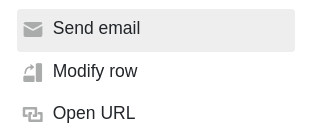
Wählen Sie unter Kontoname einen Account aus, von dem aus Sie die E-Mail versenden wollen. Falls Ihnen in diesem Feld kein Account angezeigt wird, müssen Sie zunächst ein E-Mail-Konto zu SeaTable hinzufügen.
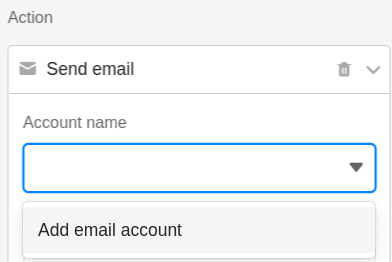
Legen Sie nun den Betreff und Inhalt der E-Mail fest.
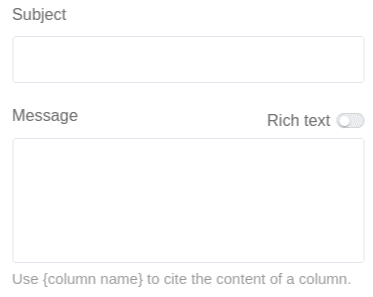
Wenn Sie den Regler Formatierter Text aktiviert haben, öffnet sich bei Doppelklick aufs Textfeld der bekannte Editor, in dem Sie längere Texte mit Formatierungen, Listen und Bildern verfassen können. Eine Besonderheit ist hier die Funktion, dass Sie auch Spalten einfügen können.
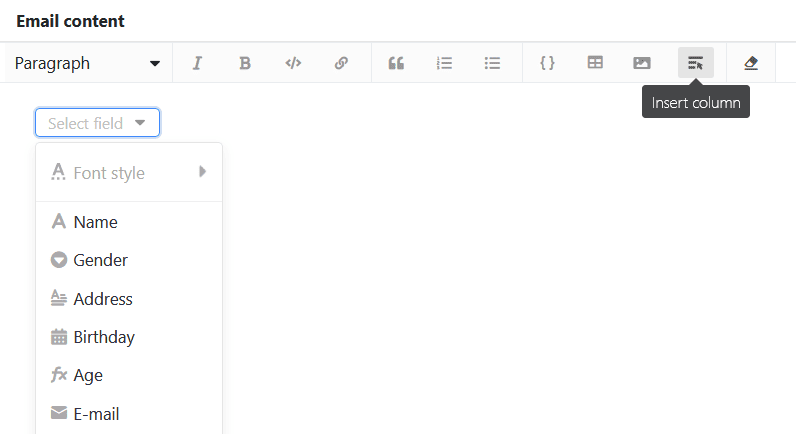
Wählen Sie den/die Empfänger der E-Mail aus. Sie können optional auch Empfänger auswählen, die eine Kopie der E-Mail erhalten sollen oder denen Sie mit der E-Mail antworten möchten. Mehrere Empfänger können Sie per Komma getrennt eingeben. Verwenden Sie den Namen einer Spalte in geschwungenen Klammern, um den Inhalt der Spalte zu zitieren.
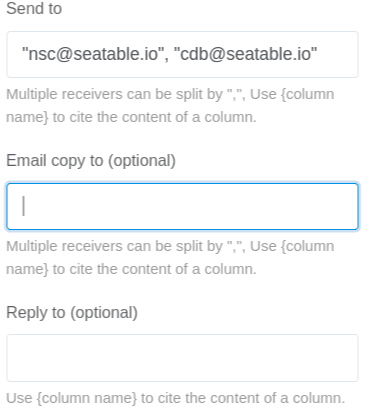
Optional können Sie der E-Mail noch einen Anhang hinzufügen. Beachten Sie jedoch, dass Sie Dateien nicht einfach hochladen können, sondern diese zunächst in einer Datei-Spalte der Tabelle speichern müssen. Im Feld Anhänge können Sie im Anschluss eine oder mehrere Datei-Spalten auswählen, aus der Sie die Dateien an die E-Mail anhängen möchten.
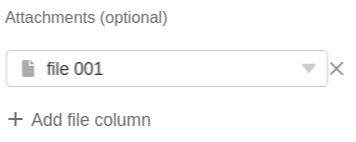
Bedingte Ausführung mehrerer Schaltflächen-Aktionen
Die Schaltfläche ist ein besonderer Spaltentyp, mit dem Sie mehrere Aktionen gleichzeitig per Knopfdruck ausführen können. Die zeitliche Abfolge von Aktionen können Sie durch die bedingte Ausführung einer nachfolgenden Aktion festlegen. So ist es möglich, Aktionen hintereinanderzuschalten.
Zum Beispiel kann es vorkommen, dass Sie mit einem Klick ein PDF-Dokument in einer Datei-Spalte speichern und die Datei im Anschluss an eine E-Mail anhängen möchten. Dabei kann das Problem auftreten, dass die E-Mail schon versandt wird, bevor das PDF für den Anhang erstellt worden ist.
Um dies zu verhindern, können Sie die Ausführung von Schaltflächen-Aktionen an Filterbedingungen koppeln. Im genannten Anwendungsfall können Sie beispielsweise als Filterbedingung hinzufügen, dass die E-Mail ausschließlich versendet wird, wenn die Datei-Spalte in der gleichen Zeile nicht leer ist. So etablieren Sie eine klare Abfolge: Bei Betätigung der Schaltfläche muss SeaTable erst ein PDF erstellen, da die E-Mail nur mit Anhang verschickt werden kann.